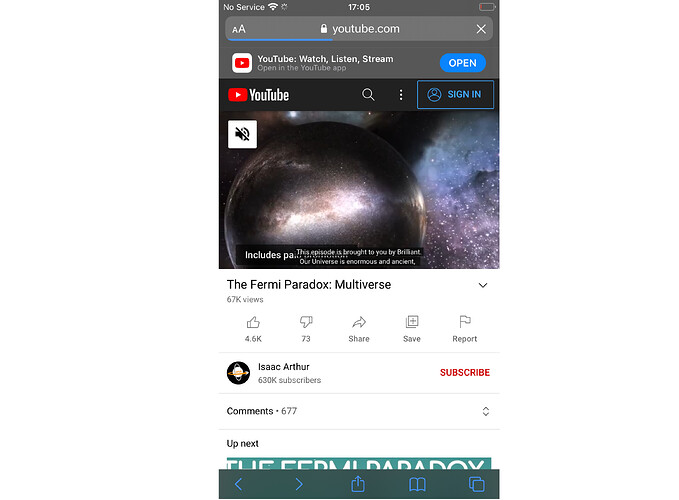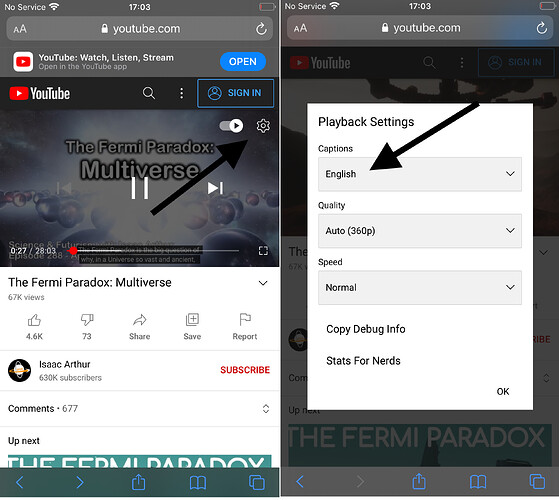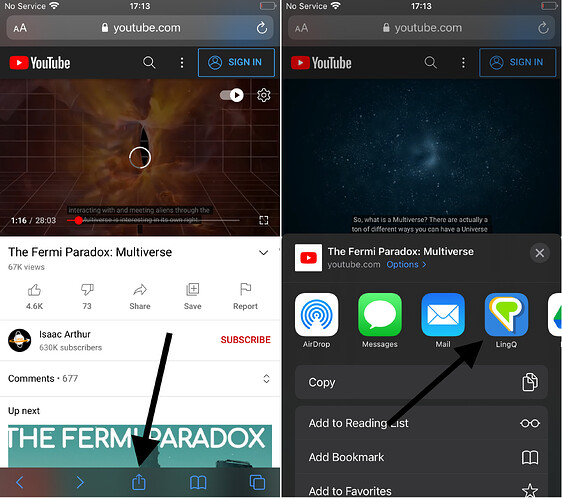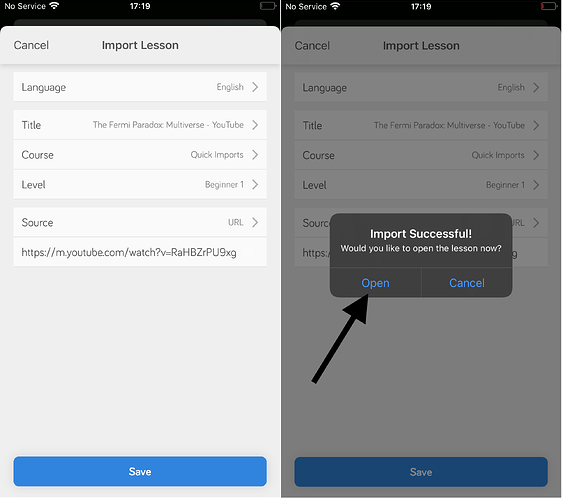Hinweis:
Um nach LingQ importieren zu können, musst du die mobile Website und nicht die YouTube App auf deinem Gerät verwenden.
Schritt 1:
Öffne auf deinem Mobilgerät den Internetbrowser und gib in der Suchleiste YouTube.com ein, um auf der Seite das gewünschte Video zu suchen, oder füg den Link für des Videos ein.
Schritt 2:
Klick auf das Zahnradsymbol und vergewissere dich, dass es für das Video Untertitel in deiner Zielsprache gibt. (Englisch in diesem Beispiel).
Profi-Tipp:
Vermeide automatisch generierte Untertitel, da sie möglicherweise nicht zum Audio passen und komplett falsch sind. Wenn für dein ausgewähltes Video nur automatisch erzeugte Untertitel verfügbar sind, kannst du im Internet nach der richtigen Abschrift suchen und deine Lektion bearbeiten, nachdem sie importiert wurde.
Schritt 3:
Klick auf Teilen -> LingQ
Profi-Tipp:
Du musst gegebenenfalls die Teilen-Optionen nach links wischen, bis die "Mehr"-Schaltfläche (drei Punkte) sichtbar wird, und dann LingQ auswählen.
Schritt 4:
Wähl die Zielsprache aus, bearbeite den Kurs und das Niveau, wenn du möchtest, und klick dann auf Importieren. Wenn der Import abgeschlossen ist, klick auf die Schaltfläche "Öffnen", um die importierte Lektion in der LingQ App zu öffnen.